Dr. Cleaner (Artık Cleaner One Pro) İncelemesi: Artıları ve Eksileri
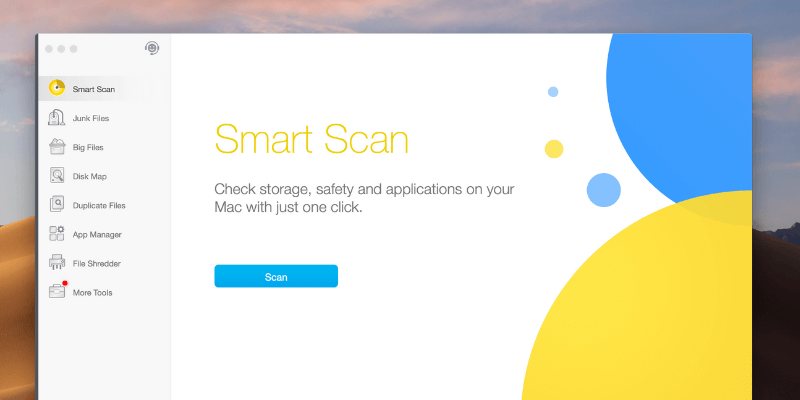
Dr. Cleaner (Artık Cleaner One Pro)
Özet
Kalabalığın yeni oyuncularından Dr. Cleaner Mac temizleyici yazılım pazarı, rakiplerinin hiçbirinin yapmayı düşünmeyeceği temel özellikleri cesurca ücretsiz sunarak rakiplerinden farklılaşıyor.
Test ettikten sonra, Dr. Cleaner’ı saf bir sistem optimize edici veya temizleyiciden çok bir araç kutusu gibi buldum. Uygulamayı verileri parçalamak, çift dosyaları bulmak ve daha fazlası için kullanabilirsiniz. Ayrıca, Mac’imin gerçek zamanlı olarak nasıl performans gösterdiğini gösteren bir dizi faydalı ölçüm göstererek mini bir üretkenlik uygulaması görevi gören Dr. Cleaner Menüsünü de özellikle seviyorum.
Ancak Dr. Cleaner, ‘Mac’inizi en iyi performans için optimize edilmiş halde tutan TEK hepsi bir arada ücretsiz uygulama’ olduğunu iddia ediyor. Uygulamanın %100 ücretsiz olmadığı göz önüne alındığında bu iddiadan pek hoşlanmıyorum. Kullanımı ücretsiz birçok özellik sunar, ancak bazı işlemler, kilidini açmak için Pro sürümüne (19.99 ABD doları) yükseltmenizi gerektirir.
Bununla birlikte, uygulamanın genel değerini göz önünde bulundurursanız, fiyat buna değer. Bunu öneririm. Aşağıdaki detaylı incelememde daha fazlasını okuyabilirsiniz. Küçük bir ipucu: Dr. Cleaner Pro’ya yükseltmeden önce Dr. Cleaner’ı deneyin.
Ne sevdim: Dr. Cleaner Menüsünde gösterilen istatistikler faydalıdır. Önemsiz Dosyalar, Büyük Dosyalar ve Disk Haritası modüllerinin kullanımı herhangi bir sınırlama olmaksızın ücretsizdir. Disk Haritası, sistem depolama alanını nelerin kapladığını görmenizi sağlarken, bu bölüm Apple macOS’ta gri renktedir. Net arayüzleri ve metin talimatları sayesinde kullanımı çok kolaydır. İyi yerelleştirme (uygulama 9 dili destekler).
Sevmediğim Şey: Uygulama, Safari önbelleği gibi daha fazla gereksiz dosya bulabilir. Bellek Optimizasyonu bildirimleri biraz dikkat dağıtıcı. ÜCRETSİZ sürüm %100 ücretsiz değildir. Karışıklığı önlemek için DENEME olarak adlandırılmalıdır.
Önemli Güncelleme: Dr. Cleaner’ın geliştiricisi Trend Micro, uygulamayı yeniden markalaştırdı ve yeni sürümün adı Temizleyici Bir Proadresinden de indirebilirsiniz. Mac App Store ücretsiz. Apple App Store ilke güncellemeleri nedeniyle, Dr. Cleaner’daki Bellek Optimizasyonu, Sistem Monitörü, Uygulama Yöneticisi ve Dosya Parçalayıcı gibi bazı özellikler artık kullanılamamaktadır. Clean One Pro, Windows için de mevcuttur ve ayrıca ücretsiz sahip ol.
Dr. Cleaner ile neler yapabilirsiniz?
Trend Micro tarafından tasarlanan ve geliştirilen Dr. Cleaner, bir dizi temizleme ve izleme yardımcı programı sunarak Mac’in performansını optimize etmeyi amaçlayan bir Mac uygulamasıdır. Bu yardımcı programlar, gereksiz dosyaları, büyük eski dosyaları ve yinelenen dosyaları tarayacak ve temizleyecektir. Ayrıca, Mac disk kullanımını analiz etmenize, kullanılmayan üçüncü taraf uygulamalarını toplu olarak kaldırmanıza ve hassas verilerinizi kurtarılamaz hale getirmek için dosya ve klasörleri parçalamanıza olanak tanır. Son olarak, ne kadar boş bellek olduğu, zaman içinde ne kadar gereksiz dosya biriktiği gibi Mac sisteminizin gerçek zamanlı durumunu almak için Dr. Cleaner Menüsünü kullanabilirsiniz.
Dr. Cleaner’ın kullanımı güvenli midir?
Her şeyden önce, uygulama herhangi bir virüs veya kötü amaçlı yazılım sorunu içermez. Birkaç aydır kullanıyorum ve Apple macOS bana Dr. Cleaner kurulum dosyası veya Dr. Cleaner Menüsü hakkında hiçbir uyarı vermedi. Aslında, Dr. Cleaner’ın şu adresten indirilmesi gerekir: Mac App Store
Ayrıca, Kaldır veya Temizle düğmesine bastığınızda Dr. Cleaner’ın istenmeyen dosyaları Çöp Kutusu’na gönderdiğini unutmayın; bu, size herhangi bir işlemi geri almak için ikinci bir şans verir. Ancak, nadir durumlarda, File Shredder özelliğini kullanırsanız yanlış dosya veya klasörleri silebilirsiniz. Bu durumda size tek tavsiyem Dr. Cleaner veya benzeri uygulamaları kullanmadan önce Mac’inizi yedeklemenizdir.
Dr. Cleaner meşru mu?
Evet öyle. Dr.cleaner, Trend Micro adlı yasal bir şirket tarafından yapılan ve halka açık bir şirket olan Trend Micro tarafından yapılan bir uygulamadır. NASDAQ’da işlem yapmak 1999 yılında borsa. Şirket hakkında daha fazla bilgiyi Wikipedia sayfasından da edinebilirsiniz. okuyun.
Araştırmam sırasında, Bloomberg, Reuters vb. birçok prestijli medya portalında adı geçen veya indekslenen şirketi de buldum.

Dr. Cleaner ücretsiz mi?
Dr. Cleaner’ın ücretsiz bir sürümü (veya deneme sürümü) ve ayrıca ödeme gerektiren bir Pro sürümü (19.99 ABD Doları) vardır. Teknik olarak, uygulama tamamen ücretsiz değil. Ancak Dr. Cleaner rakiplerinden daha fazla ücretsiz özellik sunuyor. Düzinelerce Mac temizleme uygulamasını (hem ücretsiz hem de ücretli) test ettim ve çoğu ücretli uygulamanın diskinizi taramanıza izin verdiğini ancak kilidini açmak için ödeme yapmazsanız dosya kaldırma işlevlerini sınırladığını keşfettim. Dr. Cleaner için durum böyle değil.
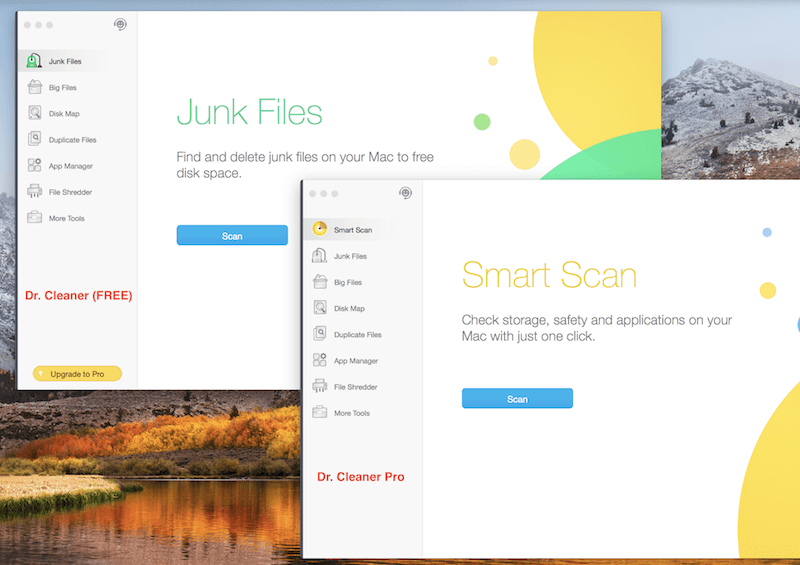
Içindekiler
Neden Bana Güven
Benim adım David. Yazılım programlarını, ödemeye değer olup olmadıklarını (veya ücretsiz bir yazılımsa bilgisayarınıza yüklemeyi) görmek için test ederim. Ayrıca herhangi bir yakalama veya tuzak olup olmadığını kontrol ediyorum, böylece onlardan kaçınabilirsiniz.
Dr. Cleaner ile yaptığım şey bu. Uygulamanın hem ücretsiz hem de profesyonel bir sürümü var. İkincisi 19.99 USD’dir. Önce temel ücretsiz sürümü denedim, ardından bu premium özellikleri test etmek için Pro sürümü (aşağıda gösterilen makbuz) için ödeme yaptım.
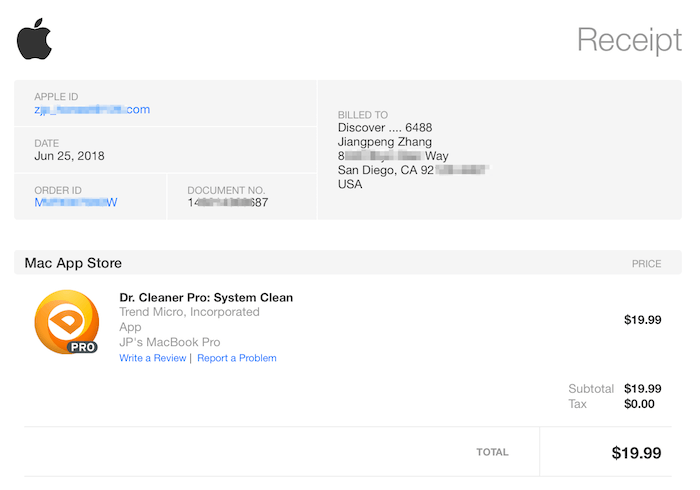
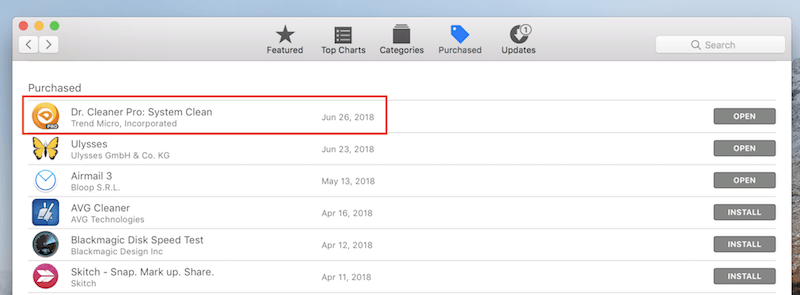
Bu arada, ekiplerinin ne kadar duyarlı olduğunu test etmek için canlı sohbet yoluyla Dr. Cleaner destek ekibine de ulaştım. Aşağıdaki “İnceleme Puanlarımın Arkasındaki Nedenler” bölümünden daha fazla bilgi edinebilirsiniz.
Sorumluluk Reddi: Dr. Cleaner ekibinin (Trend Micro tarafından görevlendirilmiştir) bu incelemenin yapılması üzerinde hiçbir etkisi yoktur. Programla ilgili sevdiğim veya sevmediğim her şey, uygulamalı testlerime dayanan kendi kişisel görüşlerimdir.
Dr. Cleaner İncelemesi: Uygulamanın Özelliklerine Yakından Bir Bakış
Bu Dr. Cleaner incelemesinin takip edilmesini kolaylaştırmak için uygulamanın tüm özelliklerini iki bölüme ayırmaya karar verdim: System Optimizer ve Dr. Cleaner Menu.
- Sistem İyileştiricisi uygulamanın özüdür. Bir dizi daha küçük yardımcı program (veya programın sol panelinde listelendiği gibi modüller) içerir. Her yardımcı program belirli sorunların çözülmesine yardımcı olur. Aşağıda bununla ilgili daha fazla bilgi vereceğim.
- Dr. Temizleyici Menüsü macOS Menü Çubuğunda (Mac masaüstünüzün üstünde) gösterilen küçük bir simgedir. Menü, CPU kullanımı, bellek kullanımı vb. gibi Mac’inizle ilgili bir dizi önemli performans ölçümünü gösterir.
Sistem İyileştiricisi
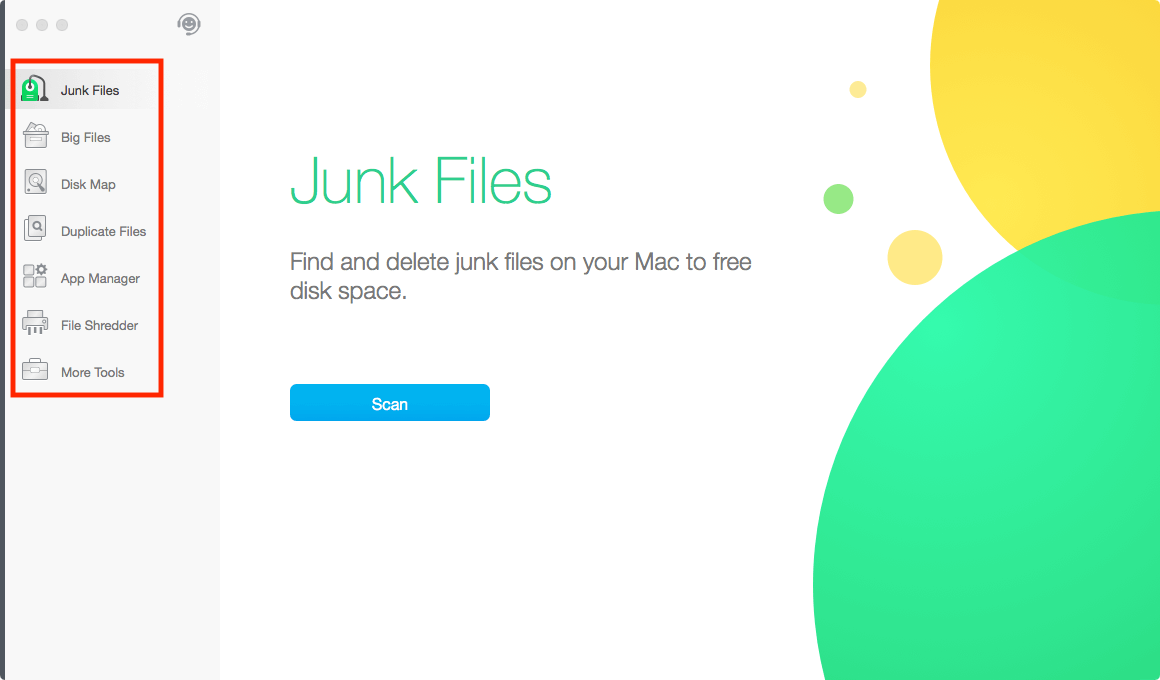
Uygulamanın ana arayüzünde listelenen 7 modül (şimdi 8, daha fazlasını görün) vardır: Önemsiz Dosyalar, Büyük Dosyalar, Disk Haritası, Yinelenen Dosyalar, Uygulama Yöneticisi, Dosya Parçalayıcı ve Daha Fazla Araç. Her birini inceleyeceğim ve neler sunduklarını ve gerçekte nasıl performans sergilediklerini göreceğim.
Önemsiz Dosyalar
Bu model, Mac’te sistem gereksiz dosyalarını bulmak için tasarlanmıştır; bunları silerek bir ton disk alanı boşaltabilirsiniz. Her şey mavi “Tara” düğmesine tıkladığınızda başlar. Bundan sonra, Dr. Cleaner, evrendeki dört gezegen simgesiyle çevrili bir yüzde sayısıyla belirtilen tarama ilerlemesini size gösterir. Oldukça güzel görünüyor!
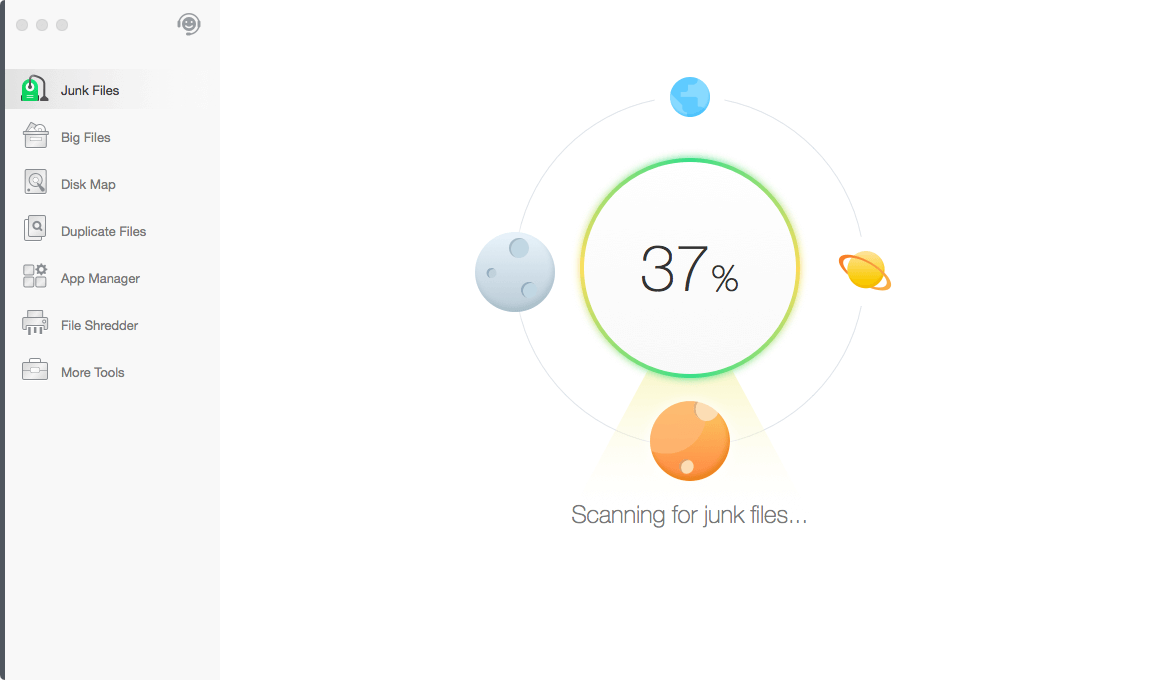
Taramayı çalıştırdığımda, yalnızca 20 saniye kadar sürdü, ardından uygulama bana kaldırılabilecek öğelerin bir listesini gösterdi. Varsayılan olarak, Dr. Cleaner otomatik olarak seçilir Uygulama Önbellekleri, Uygulama Günlükleri, iTunes Geçici Dosyaları, ve Posta Önbellekleri (toplam 1.83 GB boyutunda), manuel olarak seçebiliyorken Çöp Kutusu, Tarayıcı Önbellekleri, Kaldırılmış Uygulama Artıkları, ve Xcode Önemsiz (ki bu da 300 MB’a yakın bir boyut alır). Toplamda, uygulama 2.11 GB gereksiz dosya buldu.
Rakamlar, siz onları rakiplerle karşılaştırmadığınız sürece bir uygulamanın ne kadar iyi veya kötü olduğunu söylemez. Benim durumumda, daha önce gözden geçirdiğim başka bir Mac temizleyici uygulaması olan CleanMyMac ile yeni bir tarama yaptım. CleanMyMac’in 3.79 GB sistem çöpü bulduğu ortaya çıktı. Sonuçları dikkatlice karşılaştırdıktan sonra, CleanMyMac bunu yaptığında Dr. Cleaner’ın “Safari Önbelleği”ni gereksiz dosyalar olarak saymadığını keşfettim. Bu ekran görüntüsünde gördüğünüz gibi CleanMyMac, Safari tarayıcısında 764.6 MB önbellek dosyası buldu. Bu, iki uygulama arasındaki sayı farkını açıklar.
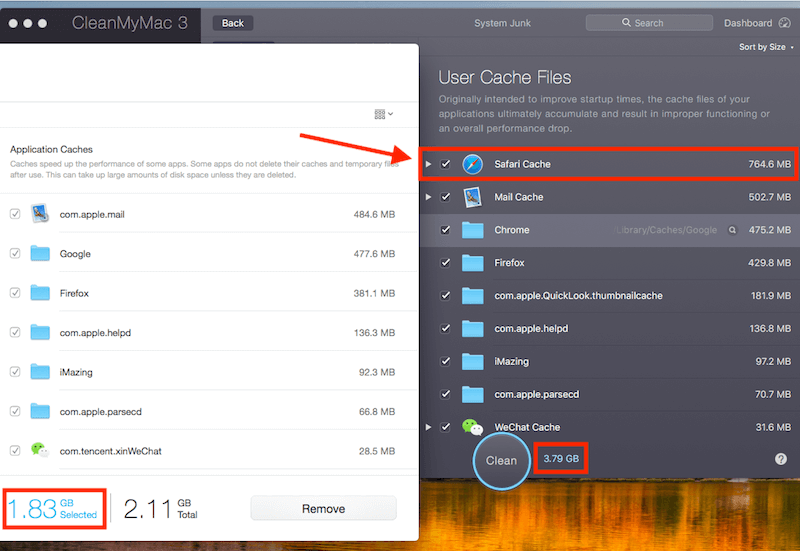
Kişisel Görüşüm: Dr. Cleaner çok sayıda gereksiz dosya bulabildi ve ardından kaldırılması güvenli olan öğeleri otomatik olarak seçti. Tarama da çok hızlıydı. Bir dakikadan kısa bir sürede 2GB disk alanı boşalttım. Ancak Dr. Cleaner’ın sonuçlarını, Dr. Cleaner’ın sonuçlarıyla karşılaştırdıktan sonra CleanMyMac, System Optimizer’ın iyileştirmesi gereken bir alan olduğunu hissediyorum. Örneğin, taramaya Safari Önbelleklerini dahil edebilirler ancak dosyaları otomatik olarak seçemezler.
Büyük Dosyalar
Bazen Mac depolama alanınız, sistem çöplüğü yerine eski ve büyük dosyalar nedeniyle neredeyse doluyor. Dr. Cleaner’daki ‘Büyük Dosyalar’ modülü bunun için yapılmıştır — daha fazla disk alanı oluşturmak için büyük dosyaları bulmak ve silmek.
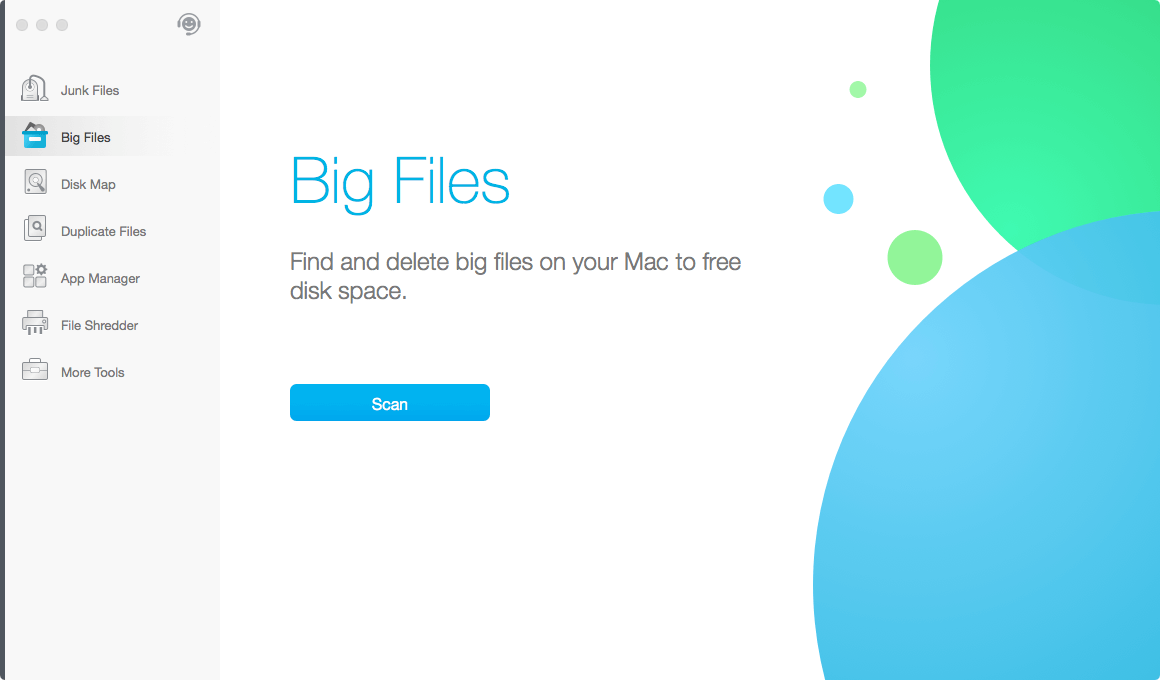
Yine, bir tarama ile başlar. Başlamak için mavi düğmeye basmanız yeterlidir. Yakında uygulama, dosya boyutuna göre azalan sırada büyük dosyaların bir listesini döndürür. MacBook Pro’mda Dr. Cleaner, üç kategoriye ayrılmış 58.7 GB’lık büyük dosya buldu: 1 GB – 5 GB, 500 MB – 1 GB ve 10 MB – 500 MB.
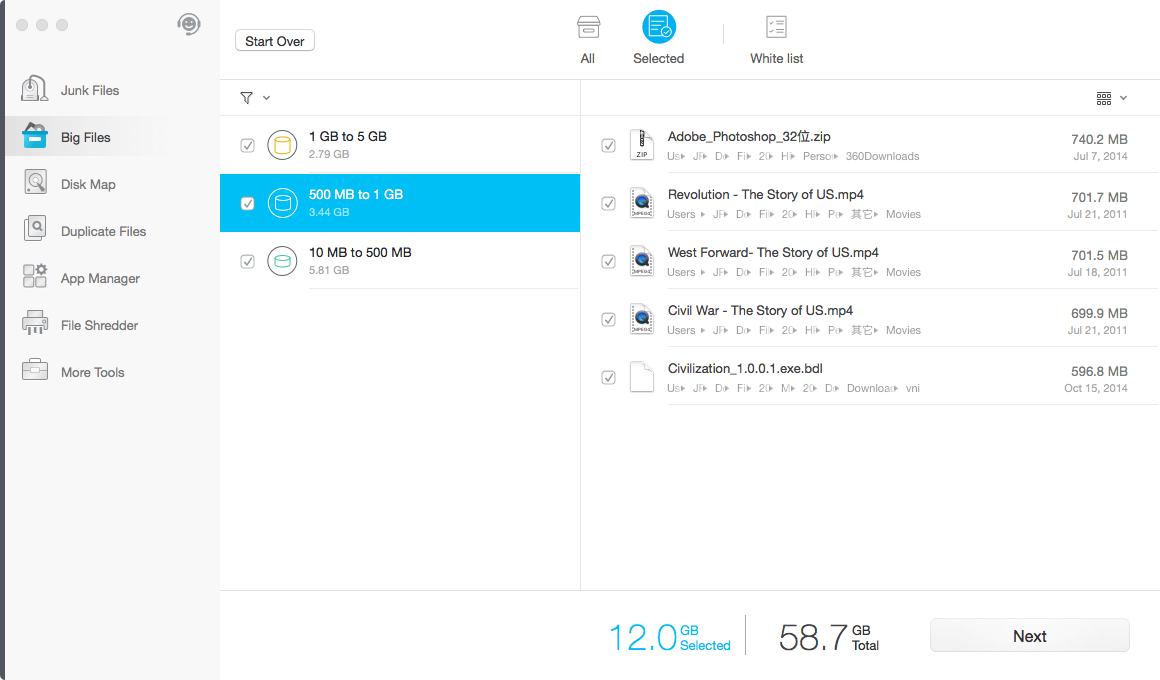
Bilgisayarınızda büyük bir dosya olduğu için silinmesi gerektiği anlamına gelmediğini belirtmekte fayda var. ‘Sil’ eylemini gerçekleştirmeden önce her zaman bu dosyaları dikkatlice inceleyin. Neyse ki Dr. Cleaner, keşke daha önce bulsaydım dediğim bir sürü eski belgesel filmi bulmama yardım etti. Onları bulmam sadece iki dakikamı aldı ve BOOM — 12 GB disk alanı açıldı.
Kişisel Görüşüm: Bazı eski büyük dosyalar uzay katilleridir – ve özellikle Mac’inizi yıllardır kullandıysanız, bulunmaları kolay değildir. Dr. Cleaner’daki ‘Büyük Dosyalar’ modülü, bu gereksiz dosyaları tespit etmede kullanımı kolay ve son derece hassastır. Gerçekten beğendim.
Disk Haritası
Bu Disk Haritası modülü, Mac disk depolama alanınızı nelerin kapladığına dair size görsel bir genel bakış sunar. Oldukça basit: Siz sadece bir klasör seçin, ardından Dr. Cleaner o klasördeki dosyaları tarar ve bir “harita stili” görünümü döndürür.
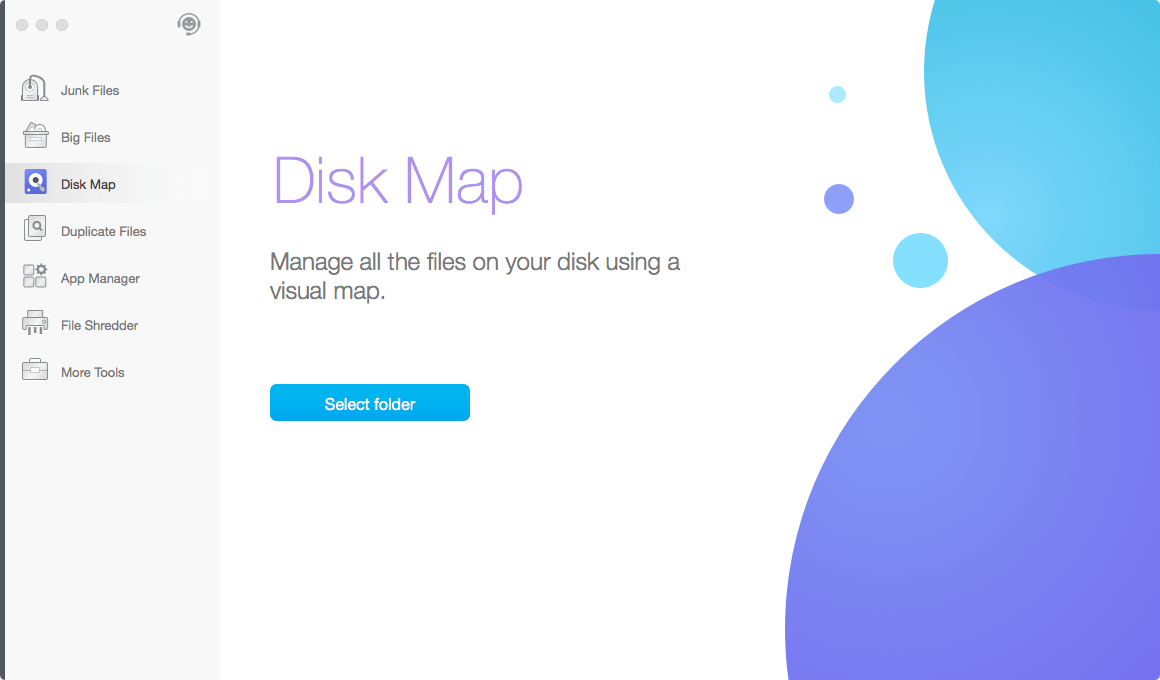
Benim durumumda, Mac’imde neler olduğunu görmeyi umarak “Macintosh HD” klasörünü seçtim. Tarama işlemi, önceki modüllerdeki taramalara kıyasla biraz daha yavaştı. Bunun nedeni, uygulamanın SSD’nin tamamında kayıtlı tüm öğeleri analiz etmek için daha fazla zamana ihtiyaç duyması olabilir.

Sonuçlar ilk başta biraz bunaltıcı görünüyordu, ancak çok geçmeden bu özelliğin değerini keşfettim. 10.1 GB boyutunda olan “Sistem” klasörüne bakın. eğer okursan daha önce yazdığım bu yazı, macOS’un ‘Sistem’ klasörünü grileştirdiğini ve orada hangi dosyaların olduğunu ve silinip silinemeyeceğini anlamanızı zorlaştırdığını biliyorsunuz. Dr. Cleaner, daha fazla ayrıntı görmeyi kolaylaştırır.
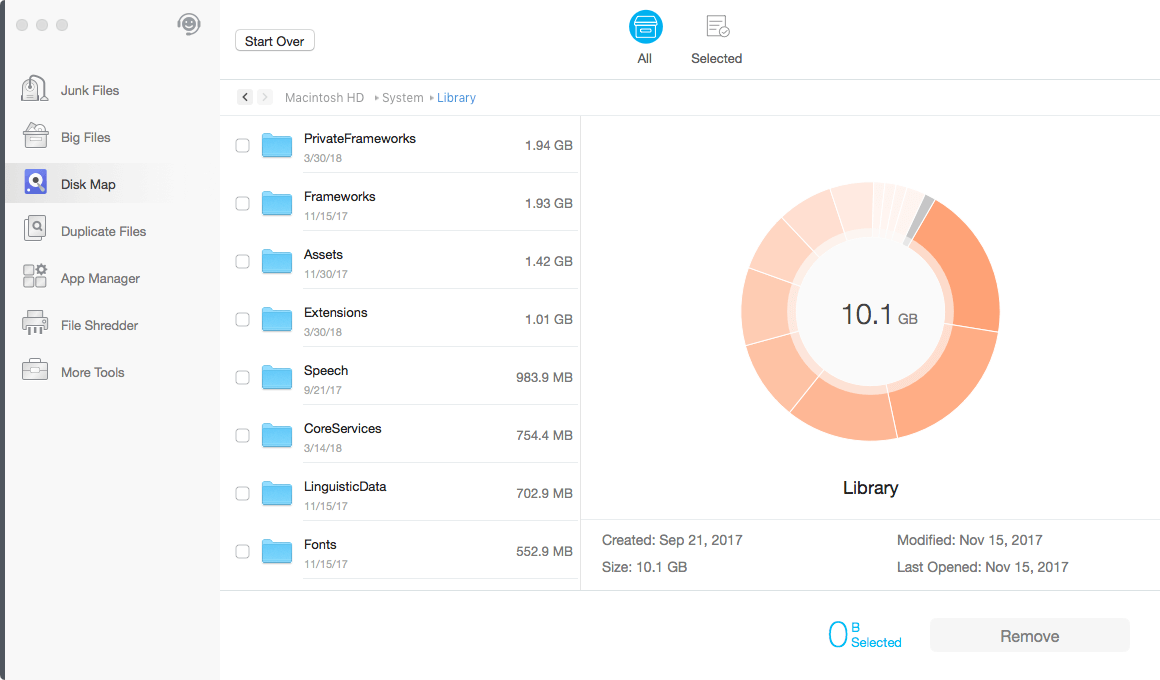
Kişisel Görüşüm: Dr. Cleaner’ın bu Disk Haritası özelliğini uygulamaya dahil ettiğini görmekten memnunum. Bana disk kullanımını analiz etmek ve yer açmak için özel olarak tasarlanmış DaisyDisk adlı başka bir harika yardımcı programı hatırlatıyor. Şahsen, genel değeri nedeniyle Dr. Cleaner’ı DaisyDisk’ten daha çok seviyorum. Apple’ın macOS High Sierra’da disk kullanımını görüntülemeyi kolaylaştırmadığını görmek hayal kırıklığı yaratıyor – Dr. Cleaner akıllı.
Önemli Not: Bu Dr. Cleaner incelemesi, kar amacı gütmeyen bir yaz programına gönüllü olmak için şehir dışına çıkmadan hemen önce eski MacBook Pro sürücüm öldüğü için bir ay kadar duraklatıldı. Geri döndüğümde Dr. Cleaner Pro yeni bir sürüm yayınladı ve uygulamanın arayüzü şimdi biraz farklı görünüyor. Ayrıca, uygulama “Akıllı Tarama” adlı yeni bir modül ekledi. Oradan başlayacağız ve bu modüllerin geri kalanını buna göre ele alacağız.
Smart Scan
Smart Scan, atmanız gereken ilk adımdır (ya da en azından Dr. Cleaner’ın umduğu şey budur). Tek bir tıklamayla, Mac’inizin depolama ve uygulama durumunun yanı sıra güvenliğin de hızlı bir özetini alırsınız. Nasıl çalıştığını görelim.
Her şey mavi “Tara” düğmesine tıklayarak başlar.
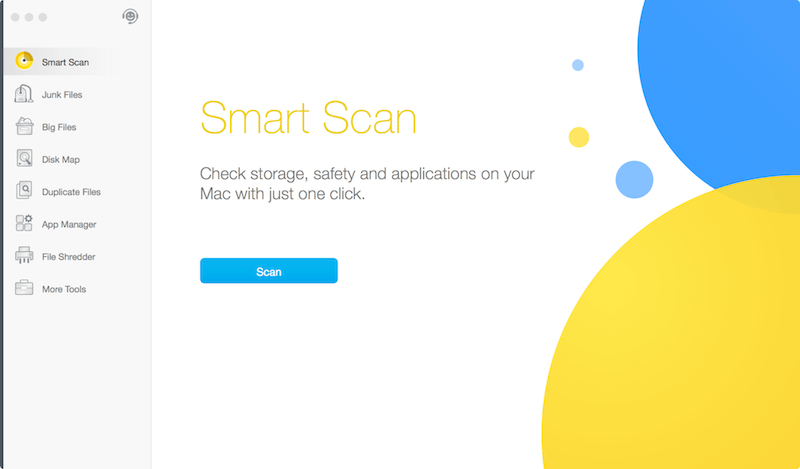
Metin talimatlarının gösterdiği gibi, tarama gerçekten de diğer hafif taramalara kıyasla biraz daha zaman alıcıydı. Ama tamamen tolere edilebilir; tüm işlemin tamamlanması bir dakikadan az sürdü.
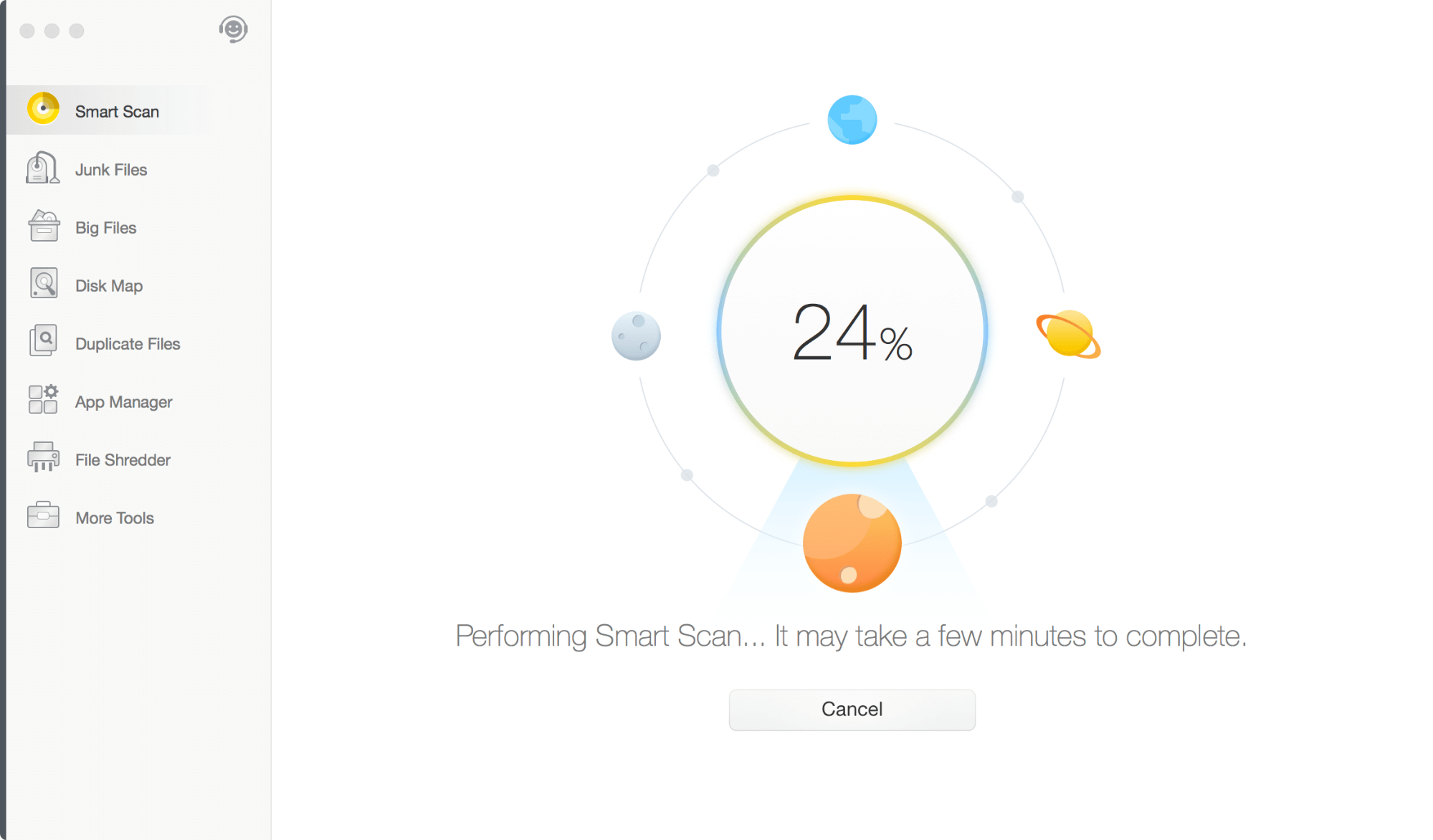
İşte sonuç: Smart Scan, Mac’imde, üçü Depolama ile ilgili olan 13.3 GB gereksiz dosya, 33.5 GB büyük dosya ve 295.3 MB yinelenen dosya olmak üzere beş eylem önerir. Diğer iki eylem, macOS Güvenliği ile ilgilidir. Trend Micro Antivirus yazılımını yüklemek ve tanıtmak için daha yeni bir macOS sürümü (10.13.5) bulunduğunu ima ediyor (Dr. Cleaner, Trend Micro’nun bir ürünü olduğundan bu beni şaşırtmıyor.)
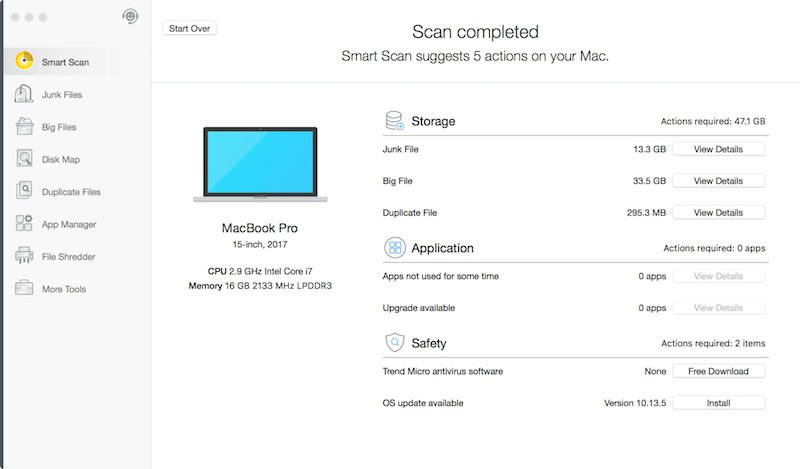
Kişisel Görüşüm: Smart Scan, özellikle teknoloji konusunda bilgili olmayan Mac kullanıcıları için bir miktar değer sağlar. Tarama istatistiklerinden, Mac depolama alanınızı nelerin kapladığına dair hızlı bir genel bakış elde edebilirsiniz. “Ayrıntıları Görüntüle”yi tıklayarak, gerekirse diskinizi optimize etmeye nereden başlayacağınız konusunda bir fikir edinebilirsiniz. Ne yazık ki, bu özellik şu anda yalnızca Dr. Cleaner PRO’da mevcuttur. Trend Micro ekibinin daha iyi kullanıcı deneyimi ve memnuniyeti için yakında ücretsiz sürüme eklemesini öneriyor ve umuyorum.
Yinelenen Dosyalar
Bu çok basit: Yinelenen öğeleri bulmanıza yardımcı olmak için tasarlandı. Bunları kaldırarak, yeterli miktarda disk alanı kazanabilirsiniz. Artık çok fazla dosyası olmayan yeni bir Mac’te olduğum için, Dr. Cleaner’ın onları hızlı bir şekilde hedefleyip hedefleyemeyeceğini test etmek için İndirme klasörüne bir sürü fotoğraf kopyaladım.
Tarama için istenen klasörleri sürükleyerek başladım. Not: Ayrıca, mavi “+” simgesine tıklayarak birden fazla klasörü manuel olarak seçebilirsiniz. Ardından, devam etmek için “Tara” düğmesine bastım.
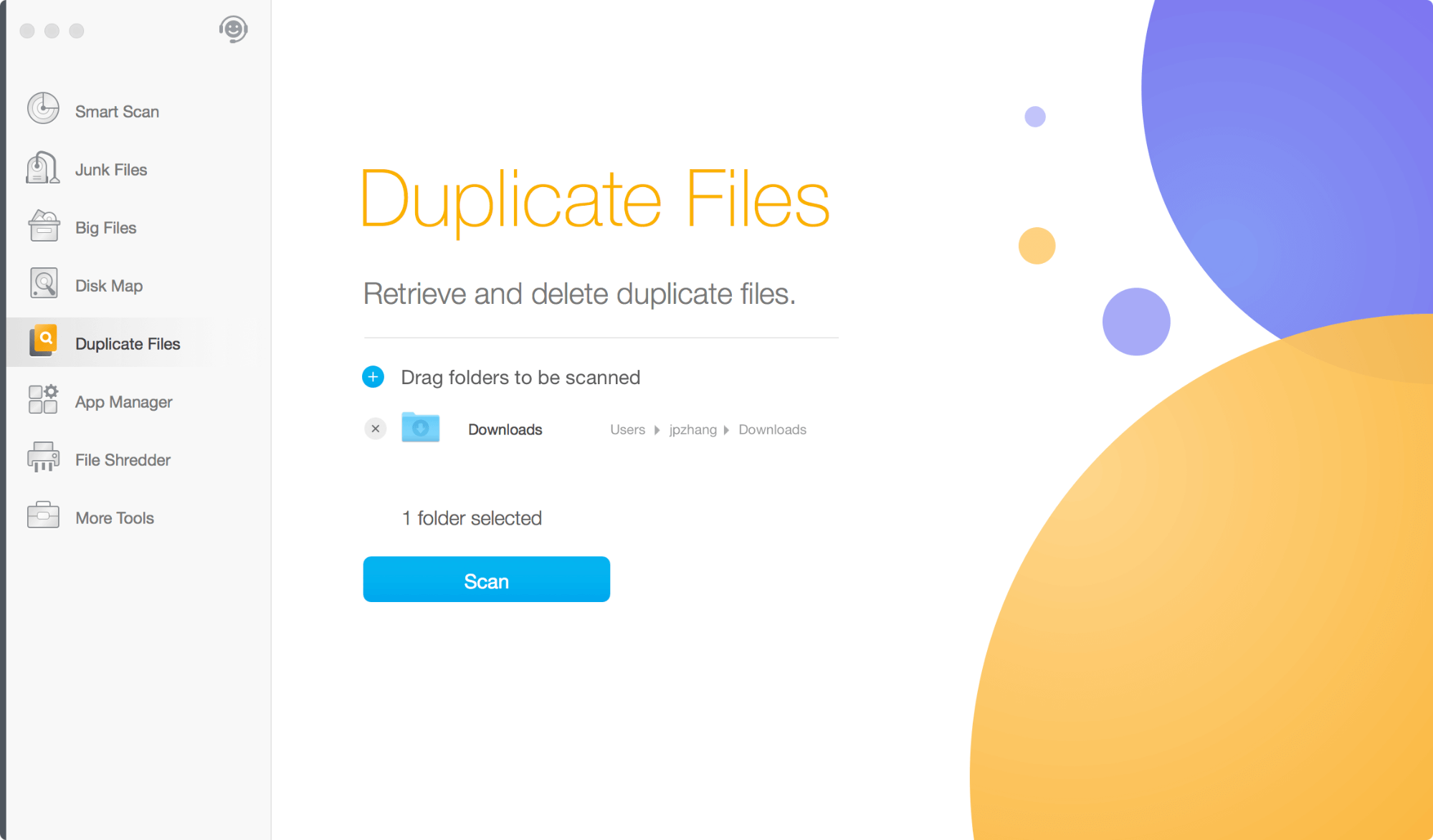
Uygulama, birkaç saniye içinde yinelenen resimlerimi buldu. Küçük resim önizleme özelliği sayesinde bunları tek tek inceleyebildim. Verimlilik için yinelenen öğeleri toplu olarak seçmek için ‘Otomatik Seç’ düğmesini de tıklayabilirim.
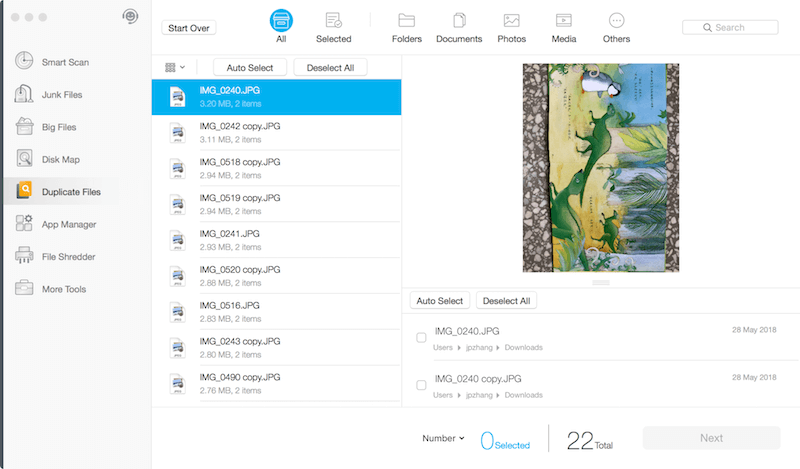
Bundan sonra, seçilen öğeleri kaldırmanın zamanı geldi. Dr. Cleaner onay istedi; tek yapmam gereken “Kaldır” düğmesine basmaktı ve yinelenen resimler Çöp Kutusuna gönderildi.
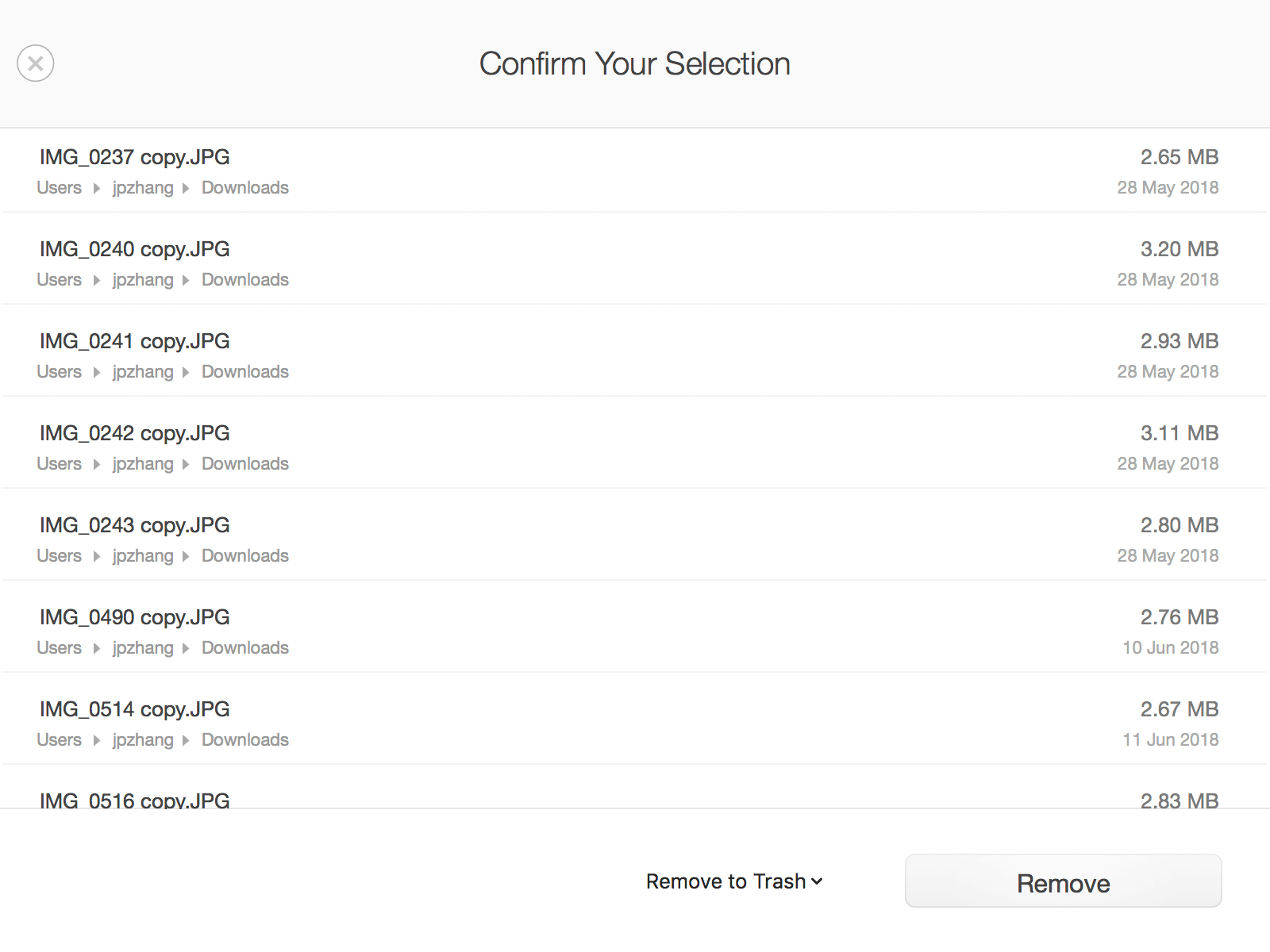
Tamamlandı! 31.7 MB dosyalar kaldırıldı.
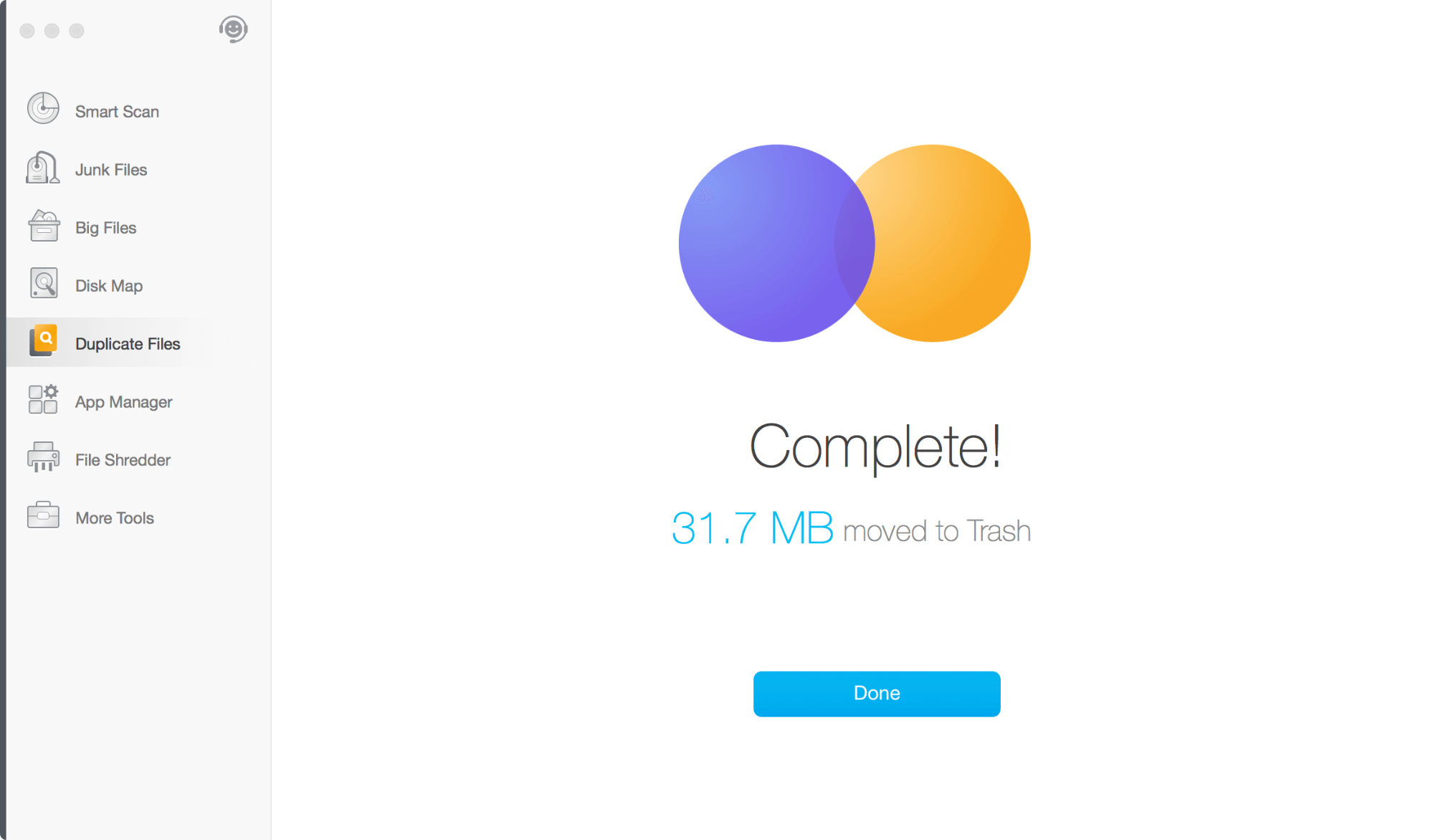
Hızlı uyarı: Dr. Cleaner (Ücretsiz sürüm) kullanıyorsanız, klasörleri yinelenen dosyalar için taramanıza olanak tanır, ancak “Kaldır” eylemi engellenir ve bunun yerine düğme metni “Kaldırmak için yükselt” olarak görünür. Bu özelliğin kilidini açmak için PRO sürümünü satın almanız gerekir.
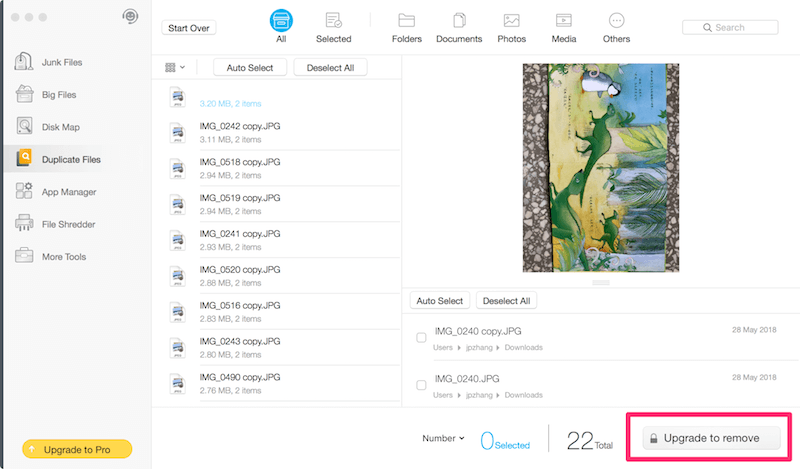
Kişisel Görüşüm: Yinelenen Dosyalar modülü, Mac’i tonlarca yinelenen dosyayla doldurulmuş olanlarınız için çok yararlıdır. Yaptığım test taraması hızlıydı, metin talimatları/hatırlatıcılar hızlıydı ve “Otomatik Seçim” işlevini gerçekten beğendim. Dr. Cleaner’ı programımıza dahil etmekle ilgili bir sorunum yok. en iyi yinelenen dosya bulucu hesabı yuvarlamak.
App Manager
Uygulama Yöneticisi, ihtiyacınız olmayan üçüncü taraf Mac uygulamalarını (ve bunlarla ilişkili dosyaları) hızla kaldırabileceğiniz yerdir. “Hızlı” dediğimde, Dr. Cleaner, birden fazla uygulamayı toplu halde kaldırmanıza olanak tanır, böylece her uygulamayı tek tek manuel olarak silmek zorunda kalmazsınız.
Yine, başlamak için uygulamadaki Tara düğmesini tıklamanız ve Uygulamalara erişmesine izin vermeniz yeterlidir. Dr. Cleaner daha sonra makinenizde yüklü olan tüm üçüncü taraf uygulamalarını arayacaktır.
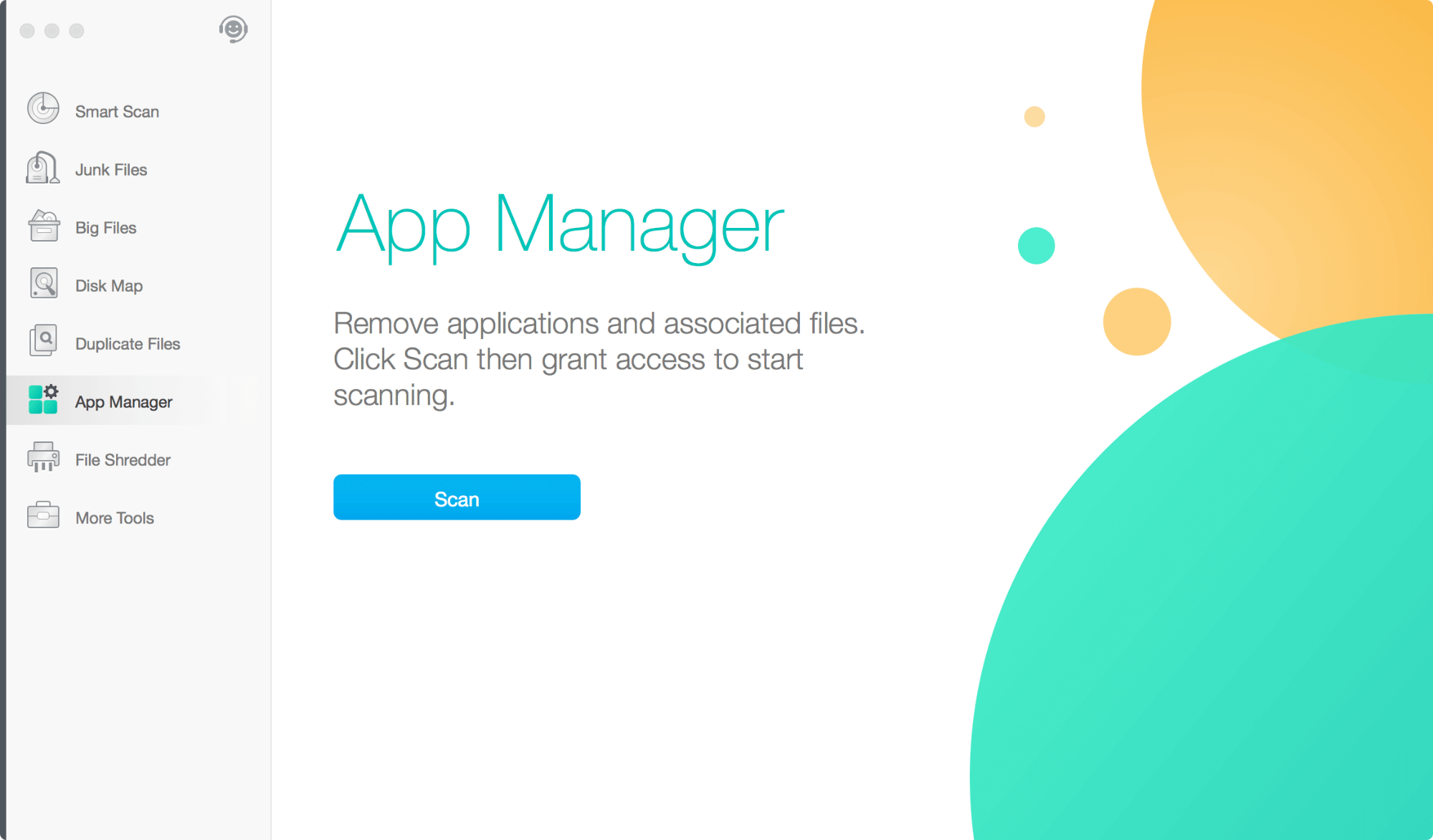
Yakında bunun gibi bir liste göreceksiniz — uygulama adı, aldığı disk alanı, destekleyici dosyaların konumu vb. bilgilerle birlikte üçüncü taraf uygulamalara genel bakış. Bu kullanılmayan/gereksiz uygulamaları kaldırmak istiyorsanız, sol paneldeki onay kutusunu seçerek bunları vurgulayın ve devam etmek için köşedeki ‘Kaldır’ düğmesine basın. Not: Dr. Cleaner ücretsiz deneme sürümünü kullanıyorsanız Kaldır işlevi devre dışı bırakılır.
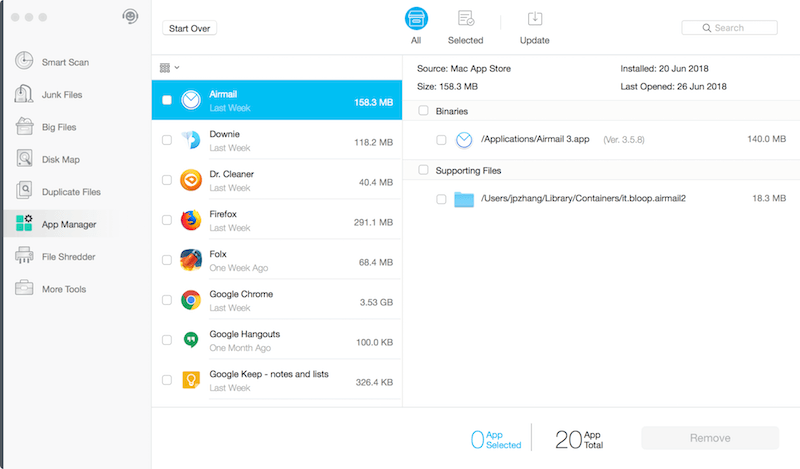
Kişisel Görüşüm: Mac’inize takıntılı bir şekilde uygulama indiren/yükleyen bir ‘uygulama bağımlısı’ysanız, Uygulama Yöneticisi belirli bir değer sağlar. Kullanılmayan uygulamalardan bir kerede kurtulmak için Dr. Cleaner Pro’yu kullanabilirsiniz. Ancak Mac’inizi çoğunlukla kelime işleme ve internette gezinme gibi hafif görevler için kullanıyorsanız, muhtemelen üçüncü taraf uygulamalarını toplu olarak temizlemenize gerek yoktur, bu nedenle Uygulama Yöneticisi sizin için o kadar yararlı olmayacaktır. Ayrıca, Mac’te bir uygulamayı Çöp Kutusu’na sürükleyerek manuel olarak kaldırabilirsiniz.
File Shredder
File Shredder, adından da anlaşılacağı gibi, dosya veya klasörlerin parçalanmasına yardımcı olmak ve güvenlik/gizlilik nedenleriyle kurtarılamaz hale getirmek için tasarlanmıştır. Çoğu durumda silinen dosyalar (sürücüyü biçimlendirmiş veya Çöp Kutusu’nu boşaltmış olsanız bile) üçüncü taraf veri kurtarma programlarıyla alınabileceğinden, bir liste hazırladık. ücretsiz veri kurtarma yazılımı (hem Windows hem de macOS için) kontrol etmek isteyebilirsiniz.
Not: Başarılı veri kurtarma şansı durumdan duruma ve depolama ortamına göre değişir – örneğin, HDD veya SSD olup olmadığı ve SSD’nin TRIM’in etkin olup olmadığı da önemli bir faktördür. Aşağıda daha fazlasını anlatacağım. Şimdilik File Shredder’ın nasıl çalıştığına odaklanalım.
Başlamak için, silinecek hassas verileri içeren dosyaları veya klasörleri sürükleyin ve ardından devam etmek için “İleri” düğmesini tıklayın.
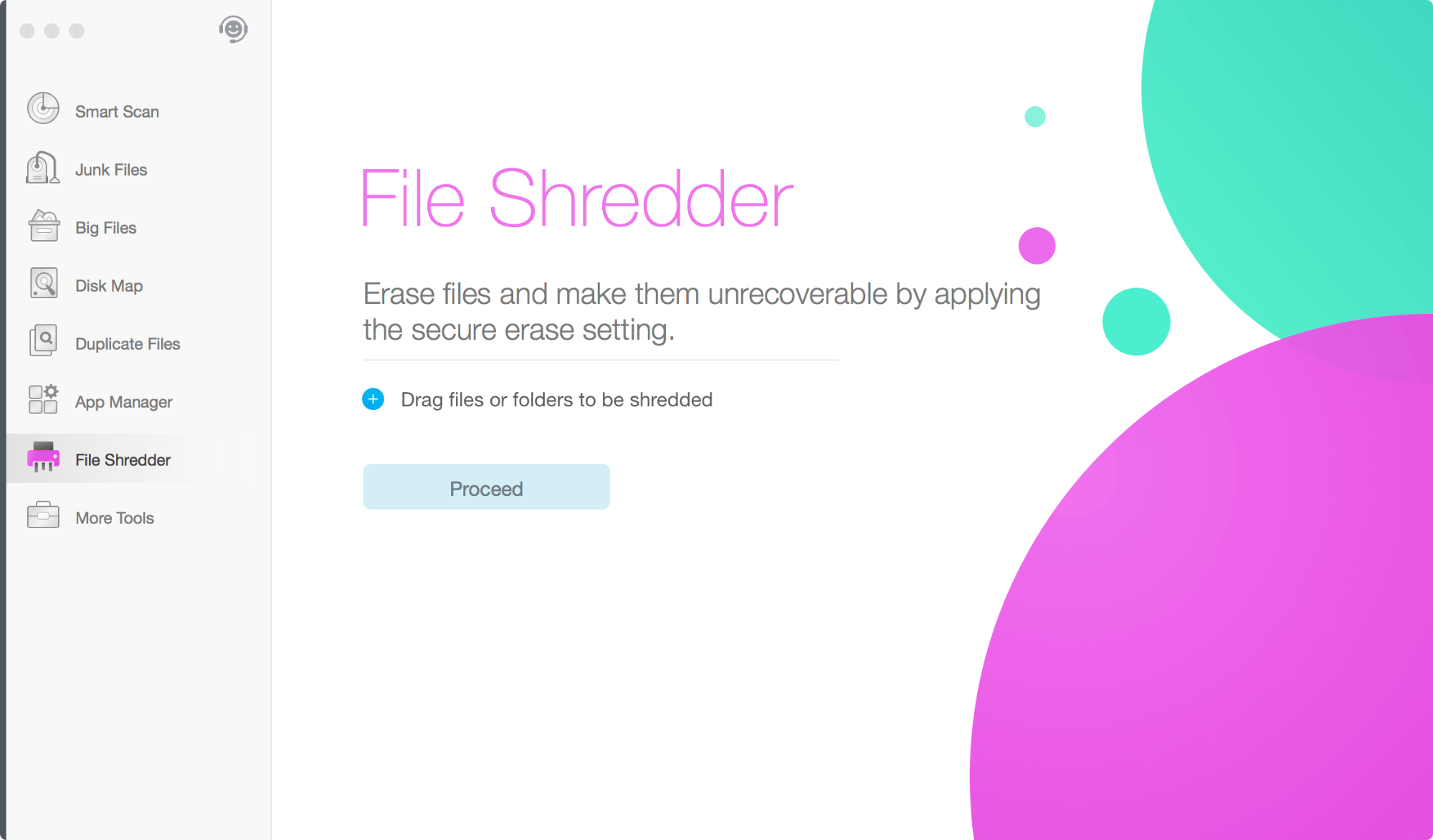
Test etmek için 4 önemsiz dosya ve 2 klasör seçtim.
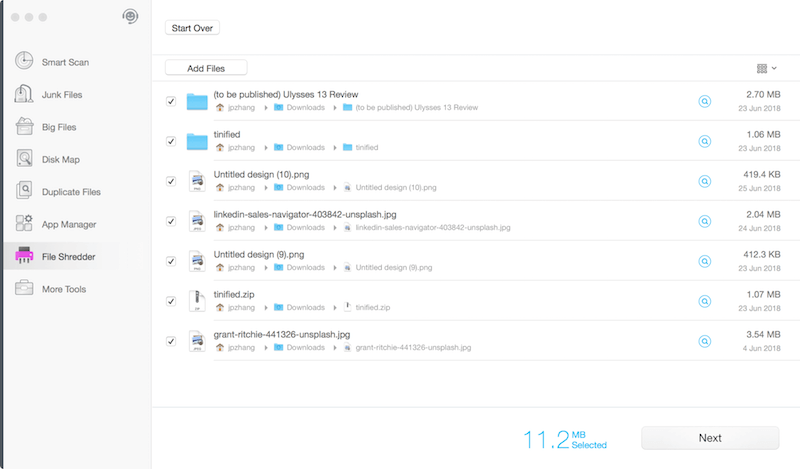
Dr. Cleaner seçimimi onaylamamı istedi.
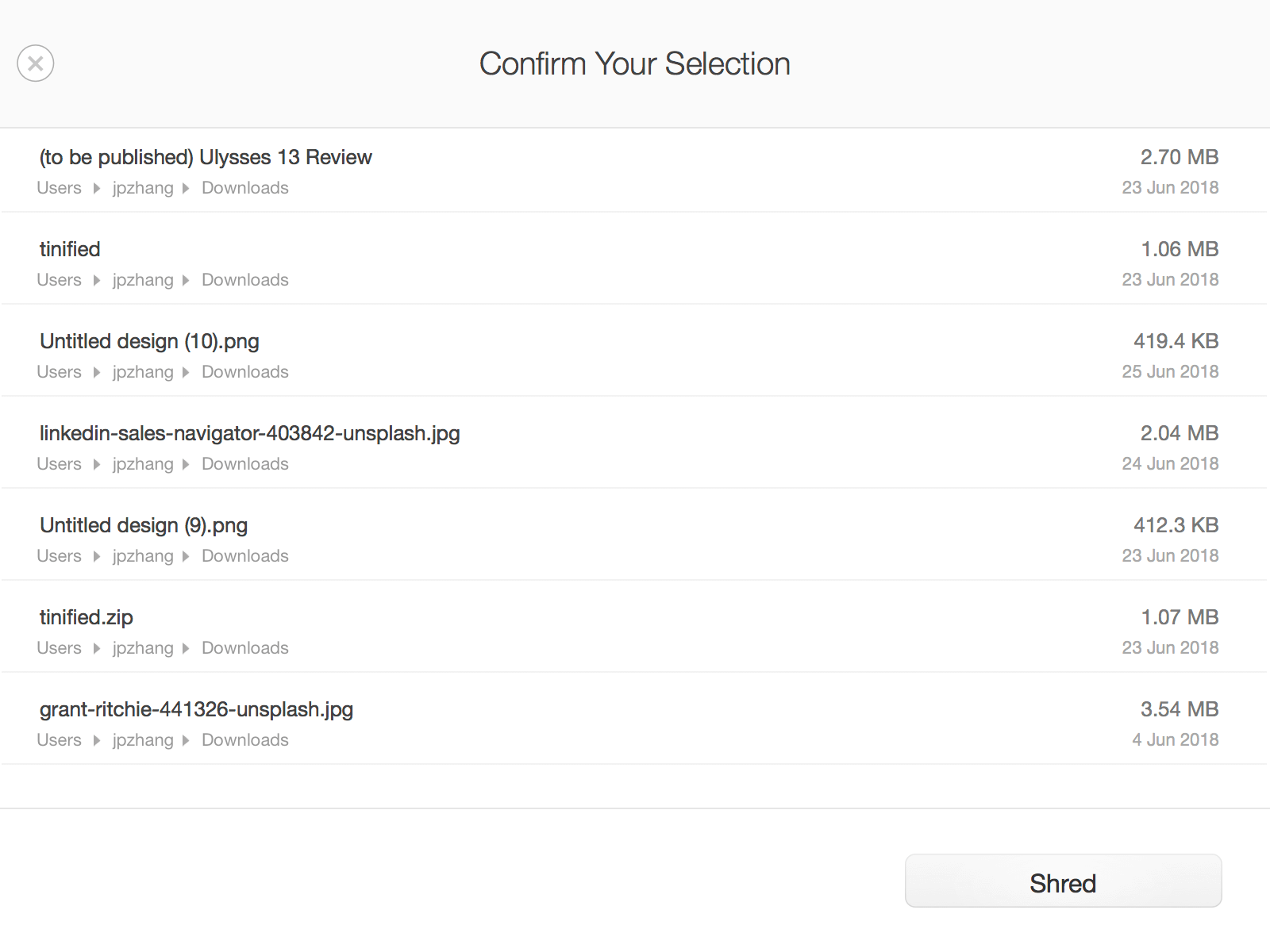
‘Parçala’ düğmesine bastım ve saniyeler içinde dosyalar ve klasörler parçalandı.
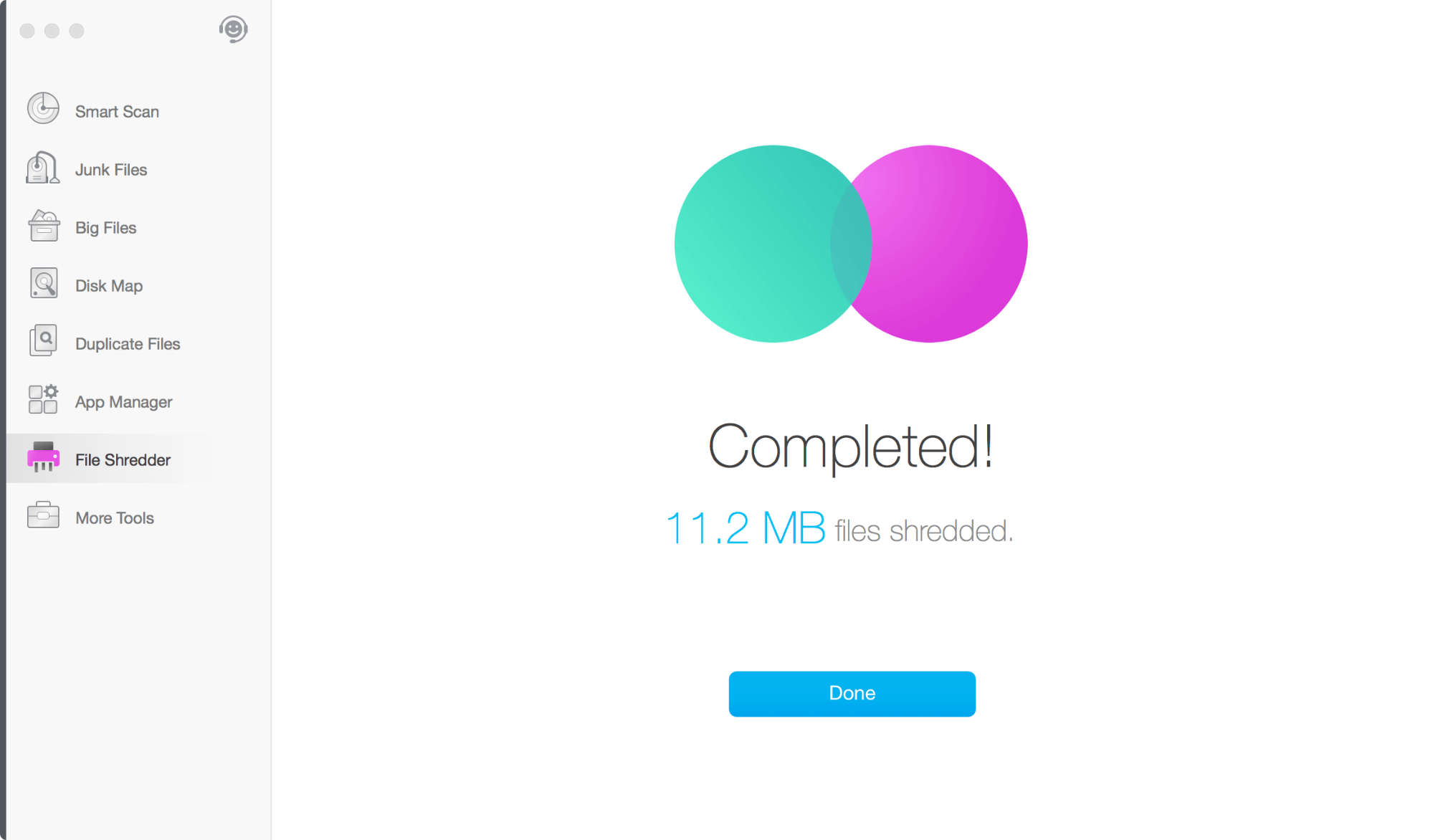
Kişisel Görüşüm: File Shredder’ın sunduğu şeyleri beğendim. Dosya güvenliği konusunda endişeli veya paranoyak olanlar için faydalı bir özelliktir (bazı verilerin tamamen silinmesini istiyorsunuz). Ancak benim gibi Mac kullanıcıları için daha az kullanışlı çünkü flash depolamalı bir MacBook Pro kullanıyorum ve dahili SSD sürücüsü TRIM etkin. Ancak, USB flash sürücü, harici HDD/SSD vb. gibi taşınabilir bir depolama aygıtı veya SSD’si TRIM ile etkinleştirilmemiş bir Mac makinesi kullanıyorsanız ve bu hassas dosya veya klasörlerden kurtulmak istiyorsanız, File Shredder Dr. Cleaner çok yardımcı olacaktır.
Diğer Araçlar
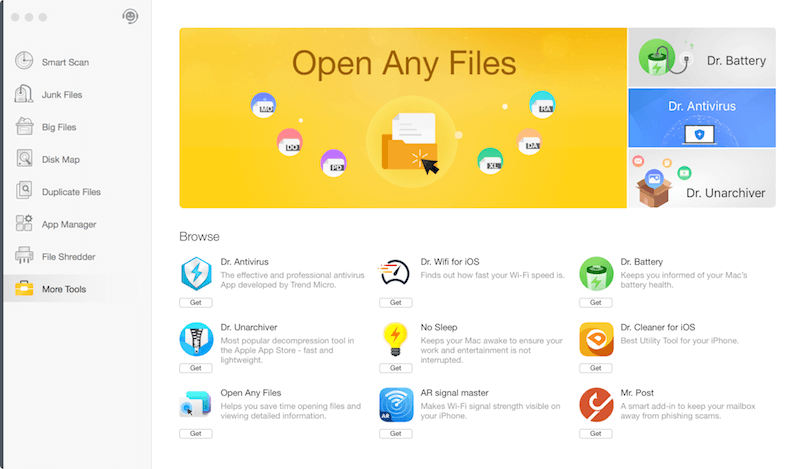
Bu modül, Trend Micro’nun aile ürünlerini tanıtmak için bir pazar yeri gibidir – ya da Dr. Cleaner’ın erkek ve kız kardeşleri mi demeliyim. Şu an itibariyle bunlar arasında Dr. Antivirus, iOS için Dr. Wifi, Dr. Battery, iOS için Dr. Cleaner, Dr. Unarchiver, Open Any Files, AR sinyal yöneticisi ve Dr. Post bulunmaktadır.
Bu arada, eğer izlediyseniz 2018 Apple Dünya Çapında Geliştiriciler Konferansı (WWDC), Mac App Store’da Open Any Files ve Dr. Unarchiver’ın ‘En İyi Ücretsiz’ bölümünde yer aldığı bu ekran görüntüsünü hatırlayabilirsiniz.
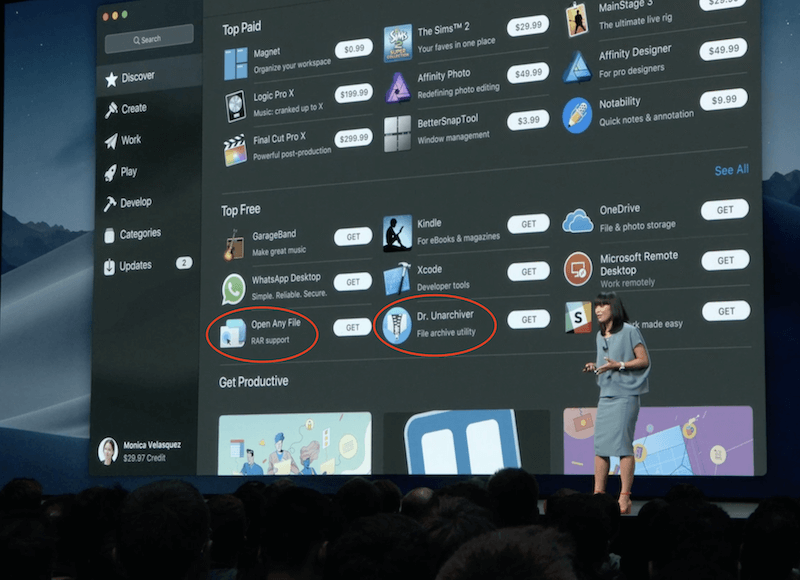
Mini menü, Dr. Cleaner uygulamasının bir parçasıdır ve size Mac’inizin CPU kullanımı, bellek kullanımı vb. gibi sistem performansı hakkında hızlı bir genel bakış sunabilir. İşte MacBook Pro’mdaki uygulamanın bir görüntüsü.
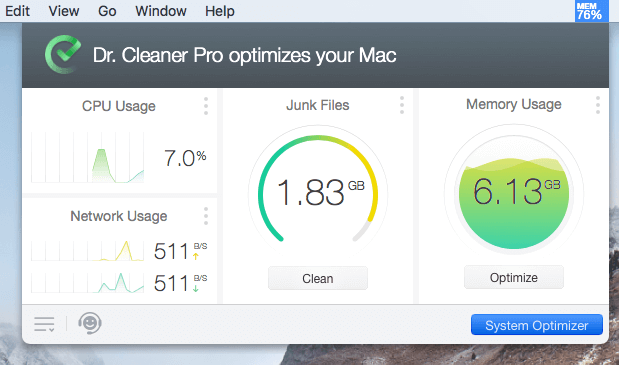
Mavi “System Optimizer” düğmesine tıklamak sizi muhtemelen yukarıdaki bölümlerde görmüş olduğunuz Dr. Cleaner’ın ana arayüzüne götürecektir. Sol alt köşede, uygulamayı kişisel tercihlerinize göre özelleştirmenize olanak tanıyan bir ayar simgesi bulunur.
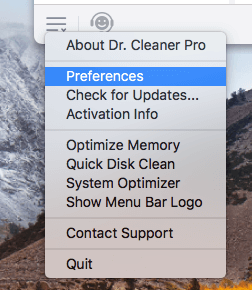
Sadece ‘Tercihler’i seçin. İlgili ayarları yapmanız için birkaç sekme içeren bu pencereyi göreceksiniz.
Not: Pro sürümü yerine Dr. Cleaner Free kullanıyorsanız, Yinelenenler, Beyaz Listeler, Otomatik Seçim sekmeleri gizlenecektir.
Altında genel, macOS menü çubuğunda daha fazla alana sahip olmayı ve başlatma süresini hızlandırmayı tercih ediyorsanız, Dr. Cleaner Menüsünün oturum açma sırasında otomatik olarak başlatılmasını devre dışı bırakabilirsiniz.
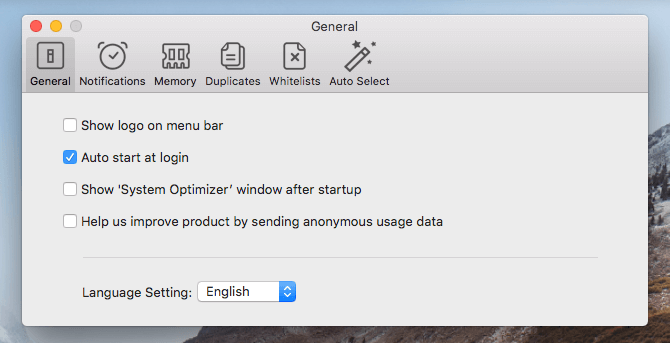
Bildirimler sekmesi, Akıllı Bellek Optimizasyonu bildirimini etkinleştirip etkinleştirmemenizi sağlar. Şahsen, bildirimleri biraz dikkat dağıtıcı bulduğum için işaretini kaldırmayı tercih ediyorum.
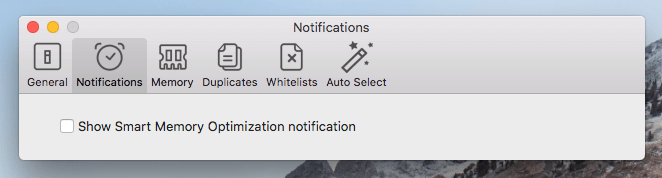
Bellek bellek kullanımının görüntülenme şeklini yüzde veya boyuta göre özelleştirmenize olanak tanır. Yüzdeyi seviyorum çünkü kullanılan belleği gerçek zamanlı olarak izlememi sağlıyor. Sayı oldukça yüksekse, daha fazlasını öğrenmek ve optimize etmek için “Hafıza Kullanımı” çemberine tıklayabilirim.
Altında çoğaltır sekmesinde, uygulamanın yinelenen dosyaları nasıl bulmasını istediğinizi özelleştirebilirsiniz. Örneğin, yalnızca dosya boyutu çubuğunu hareket ettirerek tarama süresinden tasarruf etmek için minimum dosya boyutunu manuel olarak ayarlayabilirsiniz.
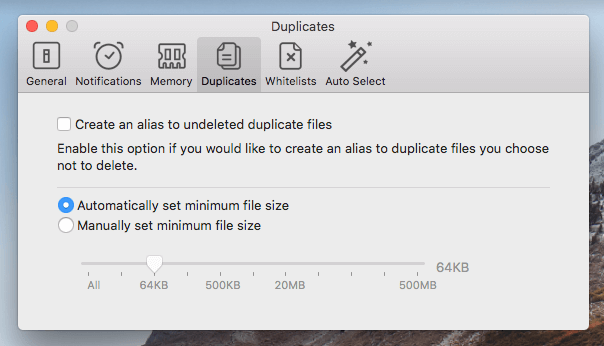
Beyaz listeler Yinelenen Bulucu özelliğinin de bir parçasıdır. Burada taranacak belirli klasörleri veya dosyaları dahil edebilir veya hariç tutabilirsiniz.
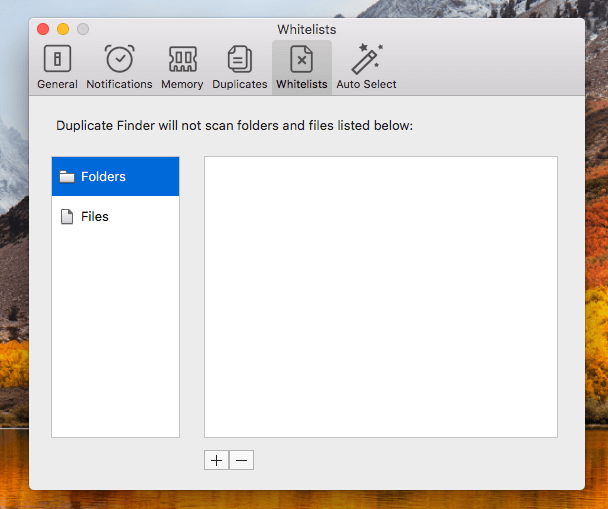
Son olarak, Otomatik seçim sekmesi, yinelenen dosyaların silinmesi için öncelikleri tanımlamanıza olanak tanır. Benim için İndirilenler klasörünü ekledim çünkü bu klasördeki kopyaların kaldırılmasının %100 uygun olduğundan oldukça eminim.
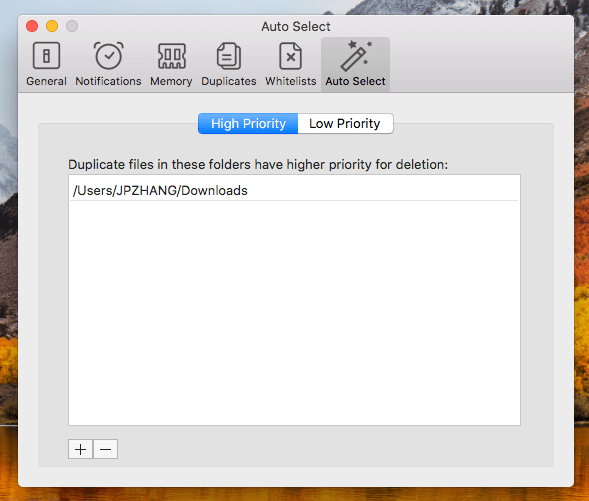
Kişisel Görüşüm: Dr. Cleaner Menüsü’nün kullanımı çok uygundur ve kurulumu kolaydır. İlk bakışta, macOS’ta yerleşik olarak bulunan Activity Monitor uygulaması gibidir. Ancak Dr. Cleaner Menüsünde gezinmeyi daha kolay buluyorum, bu yüzden Mac’imin gerçek zamanlı performansında neler olduğunu anlamak için Spotlight araması aracılığıyla Activity Monitor’ü başlatmam gerekmiyor. ‘Tercihler’, uygulamayı istediğiniz gibi özelleştirmek için kullanabileceğiniz için uygulamaya değer katar.
İnceleme Puanlarımın Arkasındaki Nedenler
Etkinlik: 4 Yıldız
Dr. Cleaner iddia ettiği şeyi sunar: Mac diskinizi temizler ve sistem performansını optimize eder. Daha eski bir Mac kullanıyorsanız, boş disk alanı yetersiz çalışıyor (veya çalışacak) olabilir. Dr. Cleaner, Mac’inizin diskini manuel olarak optimize etmek yerine, bu gereksiz dosyaları çok daha hızlı bulup kaldırmanıza yardımcı olabilir. Ayrıca, Önemsiz Dosyalar, Büyük Dosyalar ve Disk Haritası modüllerinin kullanımı herhangi bir sınırlama olmaksızın tamamen ücretsizdir. Bir yıldızı düşürmemin nedeni, yukarıda okuyabileceğiniz gibi, gereksiz dosya arama yeteneğinin hala geliştirilecek yeri olduğunu hissediyorum.
Fiyat: 5 Yıldız
Dr. Cleaner (ücretsiz deneme sürümü), birkaç kez vurguladığım gibi, zaten birçok ücretsiz özelliğe sahiptir. Sektördeki ‘en iyi uygulamalar’ ile karşılaştırıldığında, çoğu Mac temizleme uygulaması, gereksiz dosyaları taramanıza veya aramanıza izin verir, ancak kaldırma işlevini devre dışı bırakır veya silebileceğiniz dosya sayısını sınırlandırır. Dr. Cleaner, Önemsiz Dosyalar/Büyük Dosyalar için ücretsiz arama ve temizleme sağlayacak kadar cesurdur. Uygulama Yöneticisi ve Yinelenen Dosyalar gibi diğer özellikler ücretsiz olmasa ve kaldırma işlevinin kilidini açmak için Pro sürümüne yükseltmenizi gerektirse de (tek seferlik satın alma maliyeti 19.99 ABD dolarıdır), fiyat hala rakipsizdir.
Kullanım Kolaylığı: 4.5 Yıldız
Genel olarak, Dr. Cleaner’ın kullanımı oldukça basittir. Tüm özellikler iyi organize edilmiş ve ana arayüzde gösterilmiştir, düğmelerdeki renk ve metin hizalanmıştır, metin talimatları ve uyarılar kolayca anlaşılabilir. macOS sisteminde nasıl gezineceğinizi bildiğiniz sürece, belirli görevleri yerine getirmek için Dr. Cleaner uygulamasını kullanmakta sorun yaşamazsınız. Yarım yıldız almasının nedeni, uygulamanın Tercihler ayarıyla devre dışı bırakılabilmelerine rağmen, Akıllı Bellek Optimizasyonu bildirimlerini kişisel olarak biraz rahatsız edici bulmam.
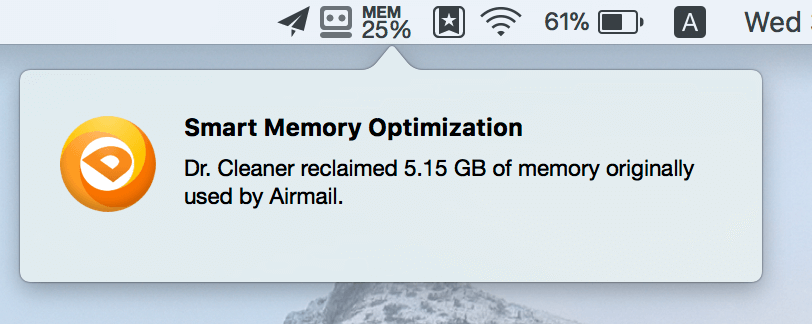
Destek: 4.5 Yıldız
Dr. Cleaner desteği kapsamlıdır. Uygulamada yeniyseniz, bulacaksınız bu kısa video eğitimi Dr. Cleaner ekibi tarafından faydalı hale getirilmiştir. Web sitelerinde Sıkça Sorulan Sorular ve Endişelerinizi gidermeye yardımcı olabilecek ayrıntılı konularla dolu Bilgi Tabanı adlı bir bölüm vardır. Ayrıca, uygulamanın ayrıca çevrimiçi sohbetin yanı sıra doğrudan geri bildirim (e-postaya benzer) gönderebileceğiniz Dr. Air Support adlı bir destek bölümü vardır. Çevrimiçi sohbetlerinin yanıt verebilirliğini test etmek için sohbet kutusunu açtım ve müşteri destek ekibinin hemen orada olduğunu gördüm.
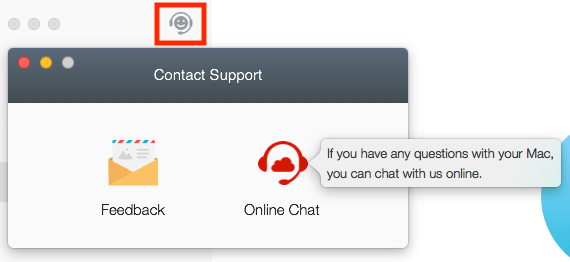
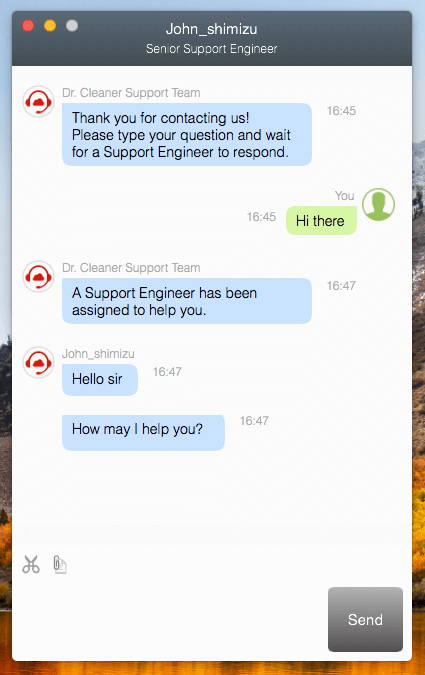
Sonuç
Dr. Cleaner, Mac kullanıcıları için yeni bir disk temizleme ve sistem optimizasyon uygulamasıdır. Ücretsiz sürümü test ederken dikkatimi çekti çünkü şaşırtıcı bir şekilde Dr. Cleaner’ın rakiplerinden çok daha fazla ücretsiz özellik sunduğunu gördüm ve uygulama geliştiricisinin tutkusunu anında hissettim. Bu, Mac kullanıcıları için iyi bir şey çünkü Mac disklerimizi temizlemek için üçüncü taraf uygulamaları kullanmak söz konusu olduğunda başka bir iyi seçeneğimiz daha var (gerektiğinde, elbette).
Yine de Dr. Cleaner’ın ücretsiz olmadığını ve bir şekilde pazarlama iddialarının biraz yanıltıcı olduğunu düşünüyorum. Dr. Cleaner Pro ayrı bir uygulama olarak çalışır ve Mac App Store’da bir kerelik satın alma için 19.99 ABD Doları tutarındadır. Uygulamanın sunabileceği muazzam değer ve özellikler göz önüne alındığında fiyat neredeyse rakipsiz. Bu nedenle, Mac’inizde depolama alanı yoksa veya verimlilik için belirli görevleri yerine getirmek için bir sistem optimize edici uygulaması arıyorsanız, Dr. Cleaner’ı deneyin.
En son makaleler